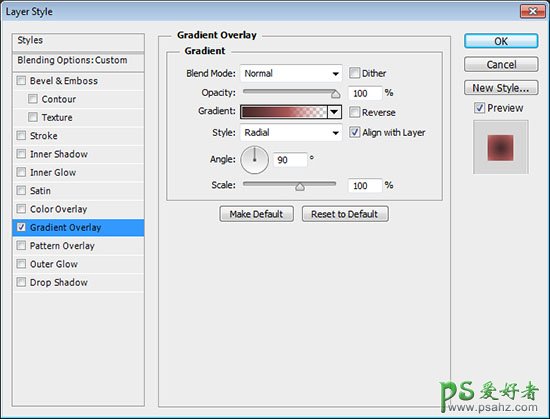当前位置:PS爱好者教程网主页 > PS文字特效 > 教程
Photoshop文字特效教程:学习制作清新可爱的黄朵艺术字,春天花(5)
时间:2017-06-23 12:30 来源:优设网 作者:程远译 阅读:次
9、双击图层,添加渐变。
色标位置:#472a2a – 0%;#c86464 – 77%;#c86464 – 100%。
不透明度位置:100% – 0%;100% – 55%;0% – 100%。
10、将全部形状图层归进去一个组,然后复制整个组,合并组。重命名为 Final保存文件。
最新教程
推荐教程